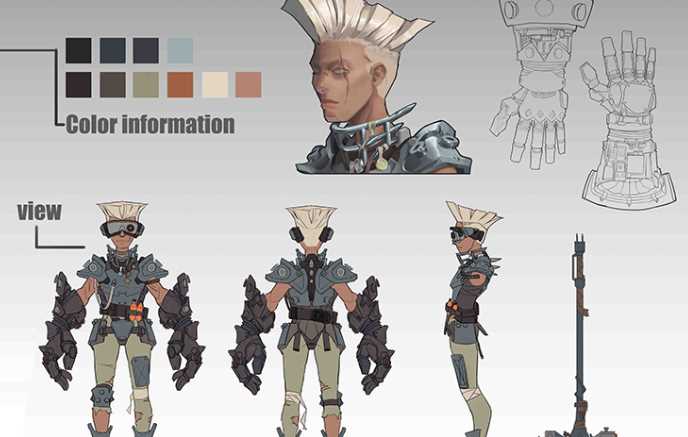Maya軟件基礎(chǔ)渲染技巧教程
maya軟件如何渲染?Autodesk Maya是美國Autodesk公司出品的世界頂級的三維動畫軟件,應(yīng)用對象是專業(yè)的影視廣告,角色動畫,電影特技等。Maya功能完善,工作靈活,易學易用,制作效率極高,渲染真實感極強,是電影級別的高端制作軟件。那么maya軟件如何渲染?
Auto Maya基礎(chǔ)渲染技巧教程:
步驟1:首先,在Maya中導入或設(shè)計對象.導入該模態(tài)后,請保持“全部著色”和“著色時的線框”打勾.
步驟2:現(xiàn)在我們必須在對象上添加材質(zhì),然后在出現(xiàn)彈出菜單的對象上單擊鼠標右鍵,然后從彈出菜單中單擊“分配新材料”.
步驟3:現(xiàn)在從彈出窗口中選擇合適的材料.在這里,我們從列表中選擇了Phong.
步驟4:將顯示屬性列表.從列表中選擇合適的屬性,例如顏色,透明度等.
我們將根據(jù)需要選擇顏色.我們可以在顏色列表上拖動以根據(jù)我們的意愿進行更改.
步驟5:現(xiàn)在,我們可以通過單擊顏色框的右側(cè)來向?qū)ο筇砑蛹y理.
將出現(xiàn)一個彈出窗口,從出現(xiàn)的窗口中選擇合適的紋理.

步驟6:在這里,我們選擇了一個檢查器作為對象的紋理.
我們還可以通過單擊顏色并選擇合適的顏色來更改紋理的2種顏色.
步驟7:我們還可以從菜單欄上顯示的工具欄中為對象選擇合適的陰影和照明.
步驟8: 下一步是在對象上添加一個攝像頭以照亮它,以獲得高質(zhì)量的渲染視圖.為此,請單擊創(chuàng)建>攝像頭>攝像頭.
步驟9:這將自動允許在屏幕上打開相機.
步驟10:現(xiàn)在,我們可以通過圍繞x,y和z軸的3個軸平移攝像機來選擇合適的位置.
步驟11: 我們還可以根據(jù)對象位置將其繞3個軸旋轉(zhuǎn).
我們還可以調(diào)整相機的大小以提供合適的渲染.
步驟12:現(xiàn)在,我們將單擊屏幕頂部出現(xiàn)的“打開渲染視圖”圖標來渲染該視圖
帶有對象的渲染窗口將出現(xiàn)在屏幕上.
步驟13:現(xiàn)在,我們將根據(jù)需要更改渲染設(shè)置.為此,單擊出現(xiàn)在渲染窗口中的“顯示渲染設(shè)置”圖標.
步驟14:渲染彈出窗口將出現(xiàn)在屏幕上,以更改渲染設(shè)置.
文件保存在正確的位置,相應(yīng)的圖像格式保存為jpeg或出現(xiàn)的格式中的任何其他圖像格式.
步驟15:我們還可以更改相機將焦點對準對象的方式.為此,我們可以更改其視圖,例如前視圖,頂視圖,側(cè)視圖和透視圖.我們還可以根據(jù)像素更改渲染圖像的大小.

我們還可以使用此軟件更改所需的圖像質(zhì)量.由于渲染工具需要花費大量時間,因此需要用RAM和內(nèi)存來制作一個渲染圖像.從出現(xiàn)的窗口中選擇合適的圖像質(zhì)量.
步驟16:現(xiàn)在,我們將轉(zhuǎn)到通用設(shè)置旁邊的Maya軟件.我們可以根據(jù)用戶要求將質(zhì)量更改為自定義,預覽質(zhì)量,中間質(zhì)量,生產(chǎn)質(zhì)量,自定義敏感質(zhì)量和3D運動模糊生產(chǎn).
步驟17:現(xiàn)在將過程更改為渲染.這樣,所有渲染的工具將出現(xiàn)在您的窗口中.
步驟18:最后一步是單擊“渲染”按鈕以使用上述設(shè)置啟動并完成任務(wù).
可以從圖像的保存位置檢查最終渲染的圖像.
結(jié)論:
上面已經(jīng)解釋了如何使用Maya軟件創(chuàng)建基本渲染.我們還可以通過控制幀速來使用渲染圖像來創(chuàng)建完整的動畫.物體的外部環(huán)境也起著主要作用,因此請選擇合適的環(huán)境亮度和對比度以創(chuàng)建任何渲染圖像.
本期的maya軟件如何渲染?就分享結(jié)束啦,學建模一定要多看、多練、多思考,希望大家都能夠早日成為大神。如果需要更多建模教程,可以搜索繪學霸。
全部評論


暫無留言,趕緊搶占沙發(fā)
熱門資訊

3dmax軟件模型表面加線的三種有效方法!

比C4D還酷的Adobe 3維軟件DN,讓3D設(shè)計簡單至極...

C4D讓坐標軸復位到模型中間有什么方法嗎?...

C4D單獨渲染模型有哪些步驟?

zbrush軟件中怎樣快速將模型放到畫布中心?...

C4D軟件里隱藏選中的多個面有什么方法?

3dmax為什么沒有mac版的原因是什么?

Maya調(diào)整3D模型大小有哪些步驟?

3dmax軟件如何取消黃色的邊框?